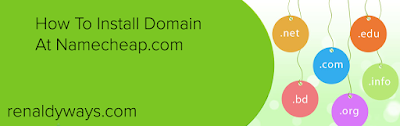Selamat datang agan atau aganwati kali ini saya akan berbagi pengalman tentang cara memasang domain blogspot di Namecheap. Setelah sebelumnya artikel tentang bagaimana membeli domain di Namecheap, kali ini saya akan berbagi tentang cara memasang domain tersebut. Memasang domain adalah hal yang wajib dilakukan setelah kita membeli domain di suatu penyedia layanan domain website.
Memasang domain bagi orang awam memang cukup gampang gampang susah, harus teliti dalam memasukan data domain. Dengan memasang domain pada blogspot maka alamat web kita akan terganti dengan domain yang anda beli tersebut.
Nah berikut untuk memasang domain blogspot di Namecheap :
Langkah
1. Login pada dashboard blog anda masing-masing,
2. Pada menu dashboard pilih menu setelah lalu pilih menu dasar,
3. Setelah itu pilih menu siapkan URL pihak ke-3 untuk blog anda,
4. Setelah itu isi pada kolom setelan domain pihak ketiga dengan domain yang anda beli,
5. Selanjutnya anda simpan, maka akan memunculkan notifikasi seperti di bawah ini,
Catat kode-kode yang muncul, yang telah saya tandai dengan kode A, B, C dan D !
6. Setelah itu kunjungi dashboard domain di Namecheap,
7. Setelah itu klik menu manage pada domain yang sudah anda beli,
8. Setelah itu pilih menu advanced dns,
9. Setelah itu masukan kode-kode tadi dengan cara pertama klik menu add new record, setelah itu pilih type CNAME Record, masukan kode A pada Host, dan kode B pada Value, lalu simpan. Dilakukan lagi dengan cara yang sama untuk kode C dan D. dengan memilih type CNAME Record, masukan kode C pada Host dan kode D pada Value, lalu simpan,
10. Langkah terakhir yaitu dengan menghapus CNAME Record yang berisi parkingpage.namecheap.com dengan menekan tombol seperti tempat sampah pada samping kanan,
11. Hasil akhir akan seperti ini,
12. Setelah itu masuk pada dashboard blog anda masing-masing,
13. Pada menu setelan pilih menu dasar,
14. Selanjutnya isi domain yang sudah anda pasang pada kolom setelan domain pihak ketiga,
15. Simpan,
16. Waktu yang diperlukan untuk mengaktifkan domain baru bervariasi dari 1 hingga 3 hari tergantung penyedia layanan domain, jadi domain yang anda pasang tidak dapat langsung aktif,
17. Selesai.
Nah itu saja dari saya semoga bermanfaat, jangan lupa bagikan serta tinggalkan komentar. Terima kasih.
Share this
Found an article helpful? Donate via Paypal
Cara style text di komentar Disqus dan Blogger:
- Untuk menulis huruf bold silahkan gunakan
<strong></strong>atau<b></b>. - Untuk menulis huruf italic silahkan gunakan
<em></em>atau<i></i>. - Untuk menulis huruf underline silahkan gunakan
<u></u>. - Untuk menulis huruf strikethrought silahkan gunakan
<strike></strike>. - Untuk menulis kode HTML silahkan gunakan
<code></code>atau<pre></pre>atau<pre><code></code></pre>, dan silahkan parse dulu kodenya pada kotak parser di bawah ini. - Untuk menggunakan emoji di bawah ini cukup copy kode tersebut dan beri jarak 1 spasi untuk menampilkan emoji pada kolom komentar Blogger.
Parser Kode
FAQEmotikon

| 
| 
| 
| 
| 
| 
| 
| 
| 
| 
| 
| 
| 
| 
| 
|
Pilih Sistem Komentar Yang Anda Sukai
2 Comments
Fathan Firdaus
6 December 2016 at 21:49
wahh makasih gan tutornya :mantapgan
Renaldy Rizki Ramadani
6 December 2016 at 22:27
Sama sama gan :makasihbos